win11如何更改时间 笔记本怎样调整时间
Win11系统中更改时间的方法非常简单,只需点击右下角的时间显示,选择更改日期和时间设置,然后在弹出的窗口中调整时间即可,而笔记本调整时间的步骤也类似,只需找到系统设置中的日期和时间选项,进行相应的调整即可。无论是Win11系统还是笔记本电脑,调整时间都是非常简便的操作,让我们的设备始终与时俱进。
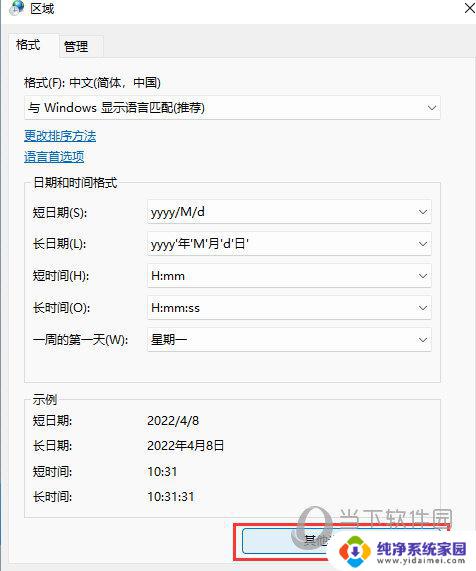
### Windows系统
1. **打开控制面板**:首先,点击屏幕左下角的“开始”按钮,然后在搜索框中输入“控制面板”并打开它。
2. **进入日期和时间设置**:在控制面板中,找到并点击“时钟、语言和区域”选项,接着点击“日期和时间”。
3. **修改日期和时间**:在“日期和时间”窗口中,你可以直接点击“更改日期和时间”按钮来修改当前的日期和时间。使用鼠标或键盘上的箭头键选择正确的日期和时间,然后点击“确定”保存更改。
4. **调整时区**:如果需要调整时区,可以在同一窗口中点击“更改时区”按钮。然后从下拉列表中选择正确的时区。
### macOS系统
1. **打开系统偏好设置**:点击屏幕左上角的苹果图标,选择“系统偏好设置”。
2. **进入日期与时间设置**:在系统偏好设置窗口中,找到并点击“日期与时间”图标。
3. **解锁设置**:首先,点击窗口左下角的锁形图标,并输入你的Mac管理员密码来解锁设置。
4. **修改日期和时间**:解锁后,你可以通过点击日期和时间下方的箭头来手动调整。或者勾选“自动设置日期与时间”旁边的复选框,让Mac自动从互联网上的时间服务器获取准确时间。
5. **设置时区**:在“时区”标签页中,你可以通过地图或下拉菜单来选择你的时区。如果你启用了“使用当前位置自动设定时区”功能,Mac还会根据你的地理位置自动调整时区。
通过以上步骤,你就可以轻松地在Windows或macOS系统的笔记本电脑上修改时间和时区了。记得在修改后检查一次,确保设置正确无误。
以上就是关于win11如何更改时间的全部内容,有出现相同情况的用户就可以按照小编的方法了来解决了。
win11如何更改时间 笔记本怎样调整时间相关教程
- win11时间改成12小时制 Win11怎样调整系统时间为12小时制
- win11计算机睡眠时间更改 Windows11如何调整计算机睡眠时间
- win11怎么把短时间改成长时间 Win11系统时间怎么调整
- win11怎么设置息屏时间 win11如何调整息屏时间和休眠时间
- win11笔记本的时间不对怎么改 Win11系统时间总是不准确怎么办
- win11笔记本电脑待机时间怎么设置 Win11怎么设置电脑待机时间
- win11如何在时间栏同时显示时间和日期 Win11怎么调整日期和时间
- 电脑win11怎么设置时间日期 Win11怎么调整日期和时间
- 在win11桌面显示时间 win11屏幕显示时间调整方法
- windows11任务栏时间 Windows11如何调整系统时间
- win11如何关闭协议版本6 ( tcp/ipv6 ) IPv6如何关闭
- win11实时防护自动开启 Win11实时保护老是自动开启的处理方式
- win11如何设置网页为默认主页 电脑浏览器主页设置教程
- win11一个屏幕分四个屏幕怎么办 笔记本如何分屏设置
- win11删除本地账户登录密码 Windows11删除账户密码步骤
- win11任务栏上图标大小 win11任务栏图标大小调整方法